问win10 regsvr32已加载调用失败怎么解决
更新时间:2021-06-10 15:50:42作者:zhong
最近有win10用户反映说他系统的regsvr32已加载却调用失败,用户也不知道怎么办,就想问win10系统要怎么解决regsvr32已加载调用失败的问题,那么win10 regsvr32已加载调用失败怎么解决呢,相信也有其他的小伙伴不知道解决的方法,下面小编给大家分享解决该问题的方法。
推荐系统:windows10精简版镜像
解决方法:
1、按键盘上的win+x键调出常用命令。
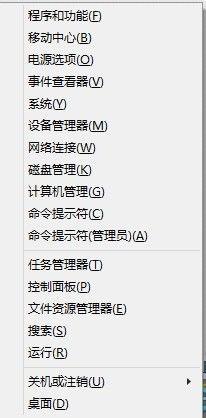
2、我们要选择“命令提示符(管理员)“。
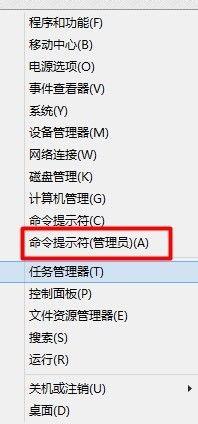
3、然后在”命令提示符“中输入”regsvr32 c:WindowsSysWOW64comdlg32.ocx“。
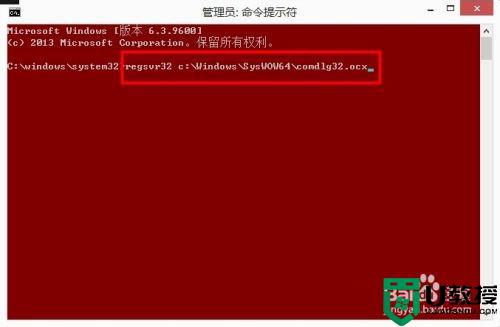
4、输入完按回车键确定。稍等片刻,他会有成功提示。这样就表示我们注册成功了。
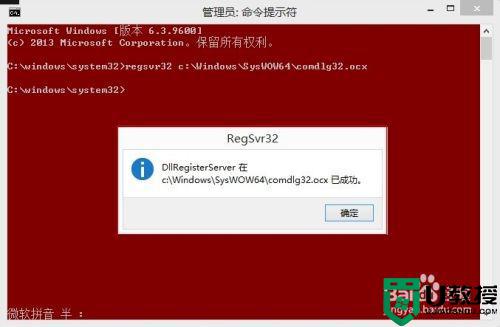
5、因为我的系统是64位的。所以安装和注册的位置都是在”c:WindowsSysWOW64comdlg32.ocx“如果你是32位的系统那么安装和注册的位置就在c:Windowssystem32 里面。
6、同样的方法在命令提示符(管理员)中也是需要注册的。只是输入的命令不同。需要输入“regsvr32 c:Windowssystem32comdlg32.ocx”或者“regsvr32 COMDLG32.OCX”。
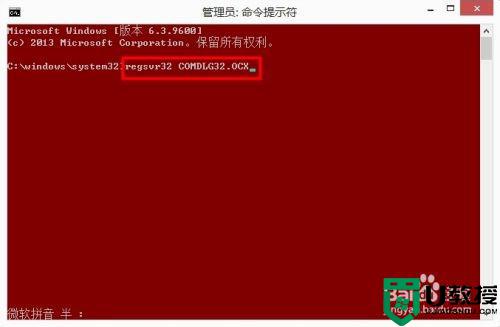
以上就是win10 regsvr32已加载调用失败的解决方法,有出现同样的情况,可以按上面的方法来进行解决。
问win10 regsvr32已加载调用失败怎么解决相关教程
- Win10提示应用加载失败怎么回事 Win10提示应用加载失败的解决方法
- win10驱动加载失败怎么办 win10提示驱动加载失败如何修复
- win10应用加载失败怎么办?
- win10系统提示initpki模块加载失败什么原因 win10系统提示initpki模块加载失败的解决方法
- w10 视频载入失败怎么办 win10网页视频无法加载的解决方法
- w10补丁下载失败怎么办 w10更新补丁下载失败解决方法
- win10远程过程调用失败怎么解决 win10电脑显示远程过程调用失败如何修复
- win10 64位调用dllregisterserver失败的解决教程
- win10应用商店为什么总是下载失败 win10应用商店下载软件失败的解决方法
- win10系统为什么下载文件失败不能用 win10系统下载文件失败的原因和解决方法
- Win11如何替换dll文件 Win11替换dll文件的方法 系统之家
- Win10系统播放器无法正常运行怎么办 系统之家
- 李斌 蔚来手机进展顺利 一年内要换手机的用户可以等等 系统之家
- 数据显示特斯拉Cybertruck电动皮卡已预订超过160万辆 系统之家
- 小米智能生态新品预热 包括小米首款高性能桌面生产力产品 系统之家
- 微软建议索尼让第一方游戏首发加入 PS Plus 订阅库 从而与 XGP 竞争 系统之家
热门推荐
win10系统教程推荐
- 1 window10投屏步骤 windows10电脑如何投屏
- 2 Win10声音调节不了为什么 Win10无法调节声音的解决方案
- 3 怎样取消win10电脑开机密码 win10取消开机密码的方法步骤
- 4 win10关闭通知弹窗设置方法 win10怎么关闭弹窗通知
- 5 重装win10系统usb失灵怎么办 win10系统重装后usb失灵修复方法
- 6 win10免驱无线网卡无法识别怎么办 win10无法识别无线网卡免驱版处理方法
- 7 修复win10系统蓝屏提示system service exception错误方法
- 8 win10未分配磁盘合并设置方法 win10怎么把两个未分配磁盘合并
- 9 如何提高cf的fps值win10 win10 cf的fps低怎么办
- 10 win10锁屏不显示时间怎么办 win10锁屏没有显示时间处理方法

